电脑升级至win11系统之后,没隔几天就收到更新推送,然后系统就自动更新了。虽说更新系统可以对漏洞进行修复,但每次更新耗时长,影响正常使用,怎么不让win11系统自动更新?方法
电脑升级至win11系统之后,没隔几天就收到更新推送,然后系统就自动更新了。虽说更新系统可以对漏洞进行修复,但每次更新耗时长,影响正常使用,怎么不让win11系统自动更新?方法有的,大家可参考下文三种方法阻止win11系统更新。
方法一:关闭TPM
1、以华硕Intel平台为例,进入BIOS Advance Mode。
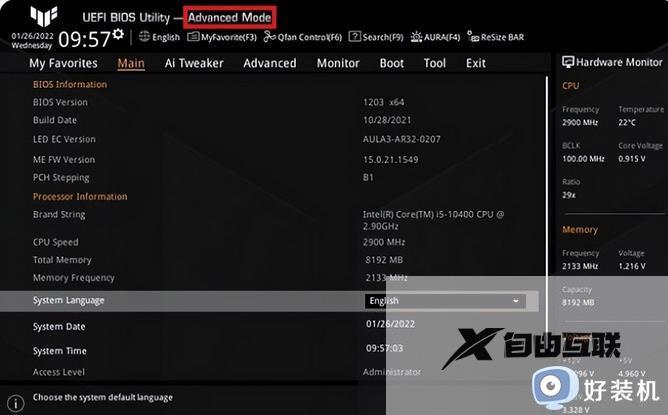
2、切换到Advanced页面,找到并选中Trusted Computing选项。
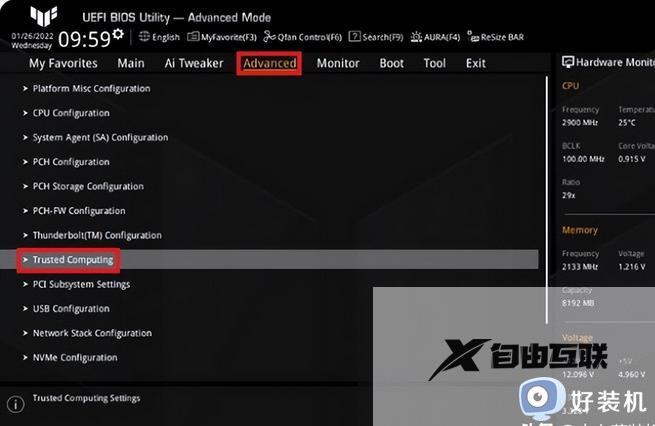
3、将Security Device Support选项设置为Disable。
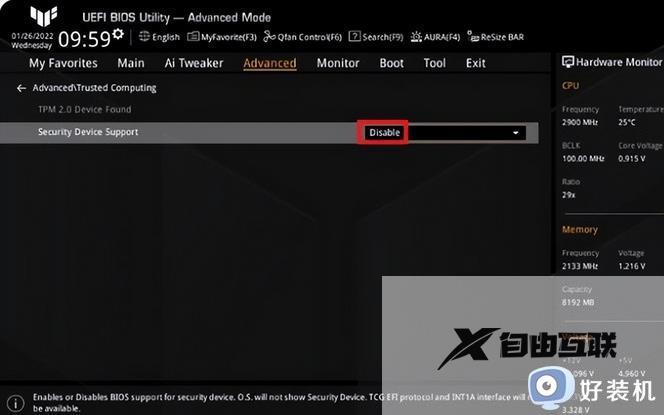
4、按F10键,选择ok保存设置,最后重启电脑即可。
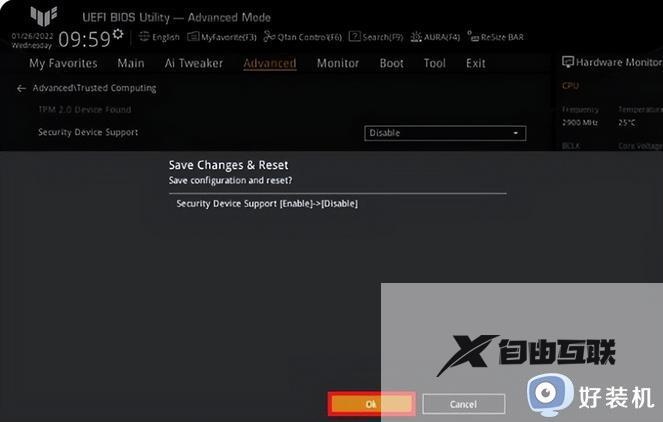
方法二:暂停更新
1、点击开始,在搜索框中输入【系统更新】后点击【Windows更新设置】。
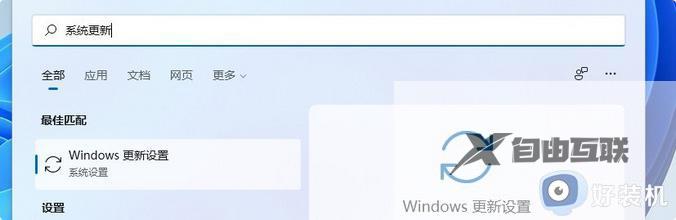
2、在页面中,我们可以看到有个【暂停更新】的选项,我们可选择有限时间的禁用,最短一周,最长五周。
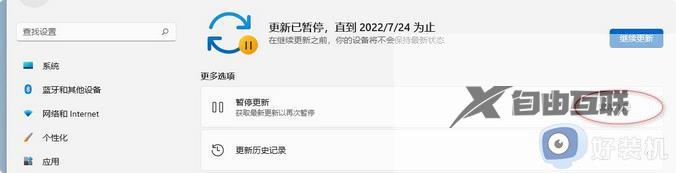
方法三:禁用更新服务项
1、同时按下【win+r】调出运行框,输入【services.msc】,回车。

2、在页面中找到windows update服务,右键点击选择属性。
3、将【启动类型】设置为【禁用】,点击【停止】,最后点击【应用】-【确定】即可。
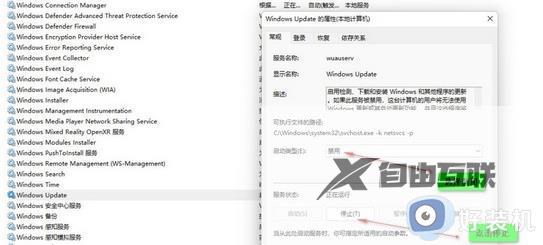
不想让win11系统自动更新的话,可以使用上述任一种方法来设置,以后系统就不会自己更新升级了。
